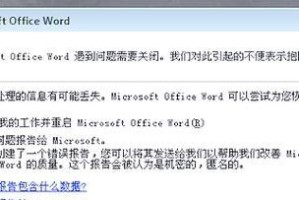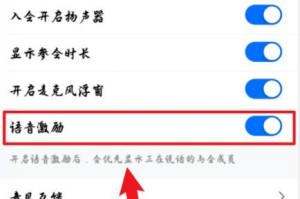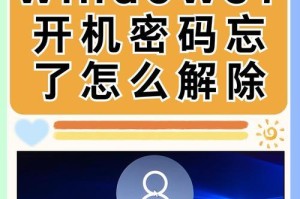亲爱的电脑达人,你是否曾为华硕主板上的硬盘启动设置而头疼?别担心,今天我要带你一起探索这个神秘的世界,让你轻松掌握华硕主板硬盘启动设置技巧,让你的电脑焕发新生!
一、开启BIOS之旅,探寻启动奥秘

想要设置硬盘启动,首先得进入BIOS。那么,如何进入BIOS呢?很简单,开机时按下DEL键即可。当然,不同型号的华硕主板进入BIOS的快捷键可能有所不同,具体请参考主板说明书。
进入BIOS后,你会看到各种设置选项,其中与启动相关的选项主要有“Boot”和“Advanced”。
二、Boot选项卡,启动设备大揭秘
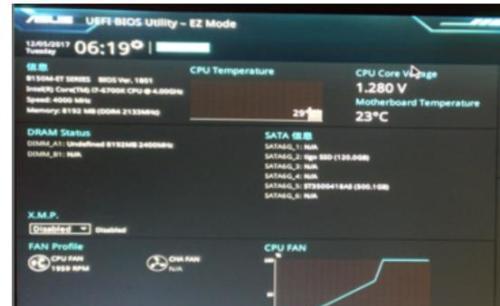
在“Boot”选项卡下,你可以看到当前系统的启动顺序以及可用的启动设备列表。这里有几个关键选项需要了解:
1. Boot Device Priority(启动设备优先级):这个选项决定了电脑启动时尝试从哪个设备启动。你可以通过上下箭头键调整启动顺序,将硬盘移动到第一位,使其成为首选启动设备。
2. Boot Menu(启动菜单):开启这个选项后,每次开机时都会出现一个启动菜单,你可以在这里选择从哪个设备启动。
3. Fast Boot(快速启动):开启这个选项可以加快电脑启动速度,但可能会牺牲一些启动选项。
三、Advanced选项卡,深入启动设置
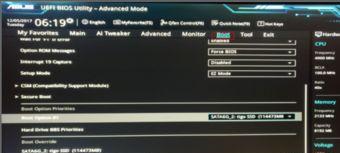
在“Advanced”选项卡下,你可以找到更多与启动相关的设置:
1. First Boot Device(第一启动设备):在这里,你可以直接选择第一启动设备,例如硬盘、光驱或U盘。
2. Second Boot Device(第二启动设备):同理,这里可以设置第二启动设备。
3. Third Boot Device(第三启动设备):第三启动设备设置同理。
四、设置固态硬盘为第一启动盘
如果你有一块固态硬盘,想要将其设置为第一启动盘,可以按照以下步骤操作:
1. 进入BIOS,找到“Boot”选项卡。
2. 在“Boot Device Priority”选项中,将固态硬盘移动到第一位。
3. 保存并退出BIOS。
五、注意事项
1. 在设置硬盘启动时,请确保硬盘上有系统或可启动的分区。
2. 不同型号的华硕主板BIOS设置可能有所不同,请参考主板说明书。
3. 在进行BIOS设置时,请谨慎操作,以免造成系统不稳定。
4. 如果你对BIOS设置不熟悉,建议先咨询专业人士。
六、
通过以上步骤,相信你已经掌握了华硕主板硬盘启动设置技巧。现在,让你的电脑焕发新生,享受更快的启动速度吧!记住,掌握这些技巧,让你的电脑更加智能、高效!